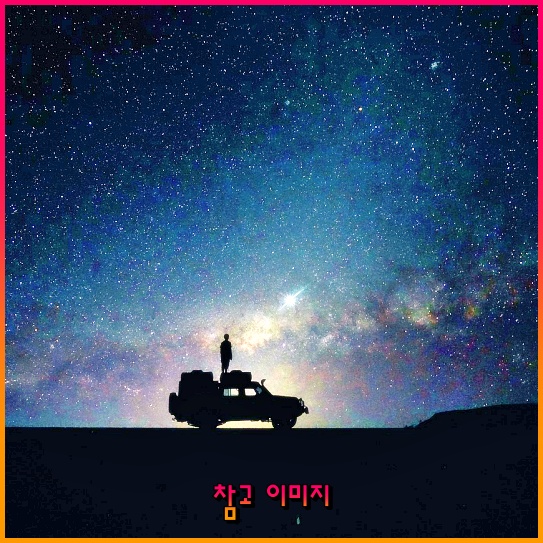디스크립션: 갤럭시 스마트폰을 사용할 때 터치 인식이 되지 않는다면 당황할 수 있습니다. 제가 직접 확인해본 결과, 집에서 간단히 시도할 수 있는 7가지 방법으로 이러한 문제를 쉽게 해결할 수 있습니다. 더욱 자세한 내용을 아래를 읽어보시면 확인할 수 있습니다.
갤럭시 스마트폰은 일상에서 많은 사람들에게 사랑받고 있습니다. 그러나 때때로 터치가 제대로 되지 않아 당황스러운 순간이 있을 수 있지요. 이러한 터치 문제를 해결하기 위한 방법들을 제가 직접 경험해본 내용을 바탕으로 소개해볼게요. 간단한 방법부터 전문가의 조언까지, 쉽게 따라할 수 있는 방법으로 정리해보았습니다.
- 1. 손쉽게 확인하는 필름과 케이스 점검하기
- B. 케이스 잠재적 문제 확인하기
- 2. 터치 민감도 조정하기
- A. 설정으로 접근하기
- B. 이는 효과적이었어요!
- 3. 삼성 멤버스 앱으로 자가 진단하기
- A. 진단 메뉴 이용하기
- B. 결론은 무엇일까요?
- 4. 스마트폰 펌웨어 업데이트하기
- A. 업데이트 진행 방법
- B. 이렇게 해결했답니다
- 5. 마우스를 이용한 임시 해결책
- A. OTG 젠더와 유선 마우스 준비
- B. 응급 상황을 위한 대안
- 6. 앱 저장공간 초기화하기
- A. 앱 초기화 방법
- B. 이건 정말 유용해요!
- 7. 정기적인 데이터 백업과 유지 관리
- A. 데이터 백업 방법
- B. 중요한 일이에요
- 자주 묻는 질문 (FAQ)
- 갤럭시 터치가 아예 안될 때 에는 어떻게 하나요?
- 터치 문제의 가장 흔한 원인은 무엇인가요?
- 어떤 앱이 터치 문제를 일으킬 수 있나요?
- 펌웨어 업데이트는 어떻게 하나요?
- 함께보면 좋은글!
1. 손쉽게 확인하는 필름과 케이스 점검하기
경험해본 바로는, 터치 문제가 발생했을 때 가장 먼저 확인해야 할 부분이 바로 화면 보호 필름과 케이스입니다. 두꺼운 필름이나 밀착되지 않은 케이스는 터치 반응을 저하시킬 수 있답니다. 방금 제가 겪은 상황에서도 이러한 문제가 있었어요.
A. 필름 제거 후 터치 작동 체크하기
각종 사용 경험을 통해 제가 느낀 것은 화면 보호 필름을 제거한 후 터치가 잘 되는지 확인하는 것이 가장 기본적인 단계라는 점이에요. 이렇게 필름을 제거하는 것만으로도 터치 인식이 개선되는 경우가 많답니다.
B. 케이스 잠재적 문제 확인하기
케이스를 제거한 후에도 문제가 해결되지 않는다면, 같은 방법으로 터치 감도를 점검해보는 것이 좋습니다. 엄청난 비용을 들이지 않고도 간단히 할 수 있는 작업이니까요!
2. 터치 민감도 조정하기
차근차근 단계별로 해결해 나가길 원하신다면, 터치 민감도를 조정하는 방법도 있다고 알려드리고 싶어요. 이는 갤럭시 기기에 기본적으로 제공되는 기능이기도 하지요.
A. 설정으로 접근하기
설정 앱을 열고 디스플레이로 가면, 터치 민감도를 조정할 수 있는 옵션이 있습니다. 이 기능을 활성화시키면 두꺼운 필름을 사용해도 터치 인식이 원활해질 수 있어요. 몇 번의 터치로 간단히 문제를 해결할 수 있겠지요.
B. 이는 효과적이었어요!
제가 이 설정을 활용했을 때 터치 반응이 굉장히 민감해져서, 정말 놀랐던 기억이 나요. 이런 간단한 팁만으로도 터치 문제가 해결될 수 있다는 것, 정말 유용하지 않나요?
3. 삼성 멤버스 앱으로 자가 진단하기
삼성에서 제공하는 멤버스 앱은 매우 유용하다는 사실을 알고 계신가요? 이 앱은 터치 문제의 진단 도구로 활용될 수 있습니다.
A. 진단 메뉴 이용하기
앱을 실행하고 자가 진단 메뉴에서 터치 화면을 선택하면, 쉽게 점검할 수 있어요. 그 후 안내에 따라 해결 단계를 진행하는 것으로 터치 센서에 하드웨어적 문제를 확인할 수 있습니다.
B. 결론은 무엇일까요?
이러한 진단을 통해 터치 화면의 문제를 빠르게 해결할 수 있더라고요. 갤럭시 사용자로서는 꼭 알고 있어야 할 팁이 아닐까요?
4. 스마트폰 펌웨어 업데이트하기
종종 갤럭시 터치가 시스템 오류로 인해 제대로 작동하지 않을 수 있습니다. 이럴 때는 펌웨어 업데이트가 필요할 수 있습니다.
A. 업데이트 진행 방법
전화 앱에 *#2663#을 입력하고 나타나는 화면에서 TSP FW Update(General)을 선택한 뒤, Refresh WiFi Version이 Pass로 표시되면 재부팅을 진행하면 됩니다. 저도 이 방법을 통해 터치 오류를 해결한 적이 있거든요!
B. 이렇게 해결했답니다
업데이트 후에는 터치 인식이 매우 부드러워지더라고요. 앗! 이 방법도 유용하답니다!
5. 마우스를 이용한 임시 해결책
터치가 작동하지 않는 경우 긴급히 사용할 수 있는 방법 중 하나는 바로 마우스를 사용하는 것이에요.
A. OTG 젠더와 유선 마우스 준비
OTG(On-The-Go) 젠더와 유선 마우스를 연결한 후 화면 조작을 시도하면, 긴급히 사용해야 할 데이터를 백업하거나 중요한 작업을 진행할 수 있습니다.
B. 응급 상황을 위한 대안
제 경우에도 터치가 안될 때 필수적으로 필요한 방법으로 느껴졌어요. 많은 사람들이 이 방법을 알아두면 좋겠어요.
6. 앱 저장공간 초기화하기
경험해본 결과로는 특정 앱의 오류로 인해 터치가 작동하지 않는 경우도 있더라고요. 이런 경우에는 해당 앱의 저장 공간을 초기화해 문제를 해결할 수 있어요.
A. 앱 초기화 방법
설정 > 애플리케이션으로 들어가서 문제가 있는 앱을 선택한 후, 저장공간으로 이동해 데이터 삭제를 실행합니다. 특히 삼성 키보드 관련해서 문제가 발생했다면 키보드 앱 초기화도 효과적인 방법입니다.
B. 이건 정말 유용해요!
이 방법 역시 터치 문제가 해결되는 경험을 해보게 되었답니다. 요즘같이 앱 의존도가 높은 시대에, 꼭 알아두어야 할 팁이지요!
7. 정기적인 데이터 백업과 유지 관리
마지막으로 잊지 말아야 할 점은 정기적으로 데이터를 백업하고 기기를 점검하는 습관입니다.
A. 데이터 백업 방법
삼성 클라우드 또는 구글 드라이브를 통해 데이터를 정기적으로 백업하세요. 이렇게 하면 유사한 문제가 발생하더라도 데이터를 안전하게 보호할 수 있어요.
B. 중요한 일이에요
장기적인 관리가 필요하다는 것을 잊지 말아야겠죠! 따라서 이런 관리를 통해 우리는 좀 더 안정적으로 기기를 사용할 수 있습니다.
이렇게 다양한 방법을 통해 갤럭시의 터치 문제를 해결할 수 있습니다. 만약 터치 문제가 반복된다면, 전문가의 도움을 받는 것이 좋겠어요. 이렇게하면 기기를 오랫동안 안전하고 효율적으로 이용할 수 있어요!
자주 묻는 질문 (FAQ)
갤럭시 터치가 아예 안될 때 에는 어떻게 하나요?
이 경우 OTG 젠더와 마우스를 이용해 긴급하게 데이터를 처리할 수 있습니다.
터치 문제의 가장 흔한 원인은 무엇인가요?
터치 문제의 가장 흔한 원인은 화면 보호 필름, 케이스 등이 있을 수 있습니다.
어떤 앱이 터치 문제를 일으킬 수 있나요?
특히, 삼성 키보드와 같은 앱이 터치 문제를 일으킬 수 있습니다.
펌웨어 업데이트는 어떻게 하나요?
전화 앱에서 *#2663#을 입력한 후 TSP FW Update를 선택하세요.
필요한 정보들을 아래 리스트로 간단히 정리해봤어요!
| 해결 방법 | 설명 |
|---|---|
| 1. 필름과 케이스 점검하기 | 화면 보호 필름과 케이스를 확인하여 문제를 점검 |
| 2. 터치 민감도 조정하기 | 설정 앱에서 터치 민감도를 조정 |
| 3. 삼성 멤버스 앱 사용하기 | 자가 진단 기능을 통해 터치 문제 점검 |
| 4. 펌웨어 업데이트하기 | 키패드를 통해 시스템 업데이트 |
| 5. 마우스 연결하기 | OTG 젠더와 마우스를 이용해 임시 해결법 적용 |
| 6. 앱 저장공간 초기화하기 | 문제가 있는 앱의 데이터를 초기화 |
| 7. 정기적 백업 및 관리하기 | 클라우드를 이용해 데이터를 정기적으로 백업 |
키워드: 갤럭시 터치 문제, 터치 문제 해결, 펌웨어 업데이트, 삼성 멤버스 앱, 마우스 연결, 저장공간 초기화, 터치 민감도, 데이터 백업, 스마트폰 유지 관리, 화면 보호 필름, 케이스 문제.